win7网络延迟测试 win7网络延迟测试方法教程
发布时间:2018-12-05 08:15 来源:www.ushendu.com
很多使用win7系统的朋友在打游戏的时候会发现网络卡顿,这可能是网络延迟造成的,那么有没有网络延迟测试的方法呢?答案是有的。今天小编就来告诉你网络延迟测试的方法。感兴趣的小伙伴一起来看看吧。
win7网络延迟测试方法
1.进入win7系统桌面,鼠标点击开始按钮,在开始菜单中找到运行功能打开。
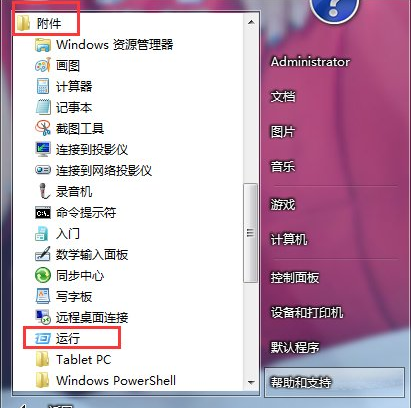
2.在运行框中输入“CMD”,点击确定打开。
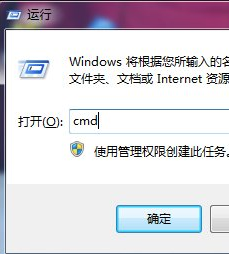
3.在出现的界面中输入“ping 192.168.1.1“并回车,检测电脑跟路由器的连接是否正常。

4.任意输入一个网址,比如输入百度,如”ping www.baidu.com”然后回车,我们就可以看到我们访问的网站的具体延迟是多少了,从这样就可以推断网络速度如何了。
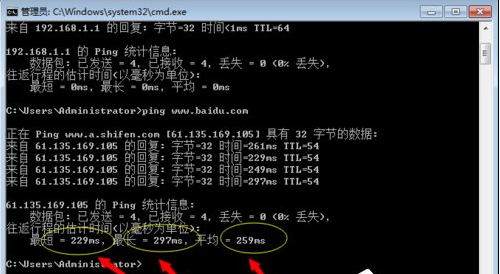
以上就是win7网络延迟测试 win7网络延迟测试方法教程的全部内容了。如果你也想知道win7网络延迟测试,可以参考小编上述方法来解决哦,更多精彩教程请关注u深度官网。






